电脑显示驱动程序错误的解决方法(如何修复电脑显示驱动程序错误,避免影响使用)
电脑是我们日常工作和娱乐不可或缺的工具,而显示驱动程序错误可能会导致屏幕显示异常甚至无法正常使用。本文将介绍一些解决该问题的方法,帮助用户迅速修复显示驱动程序错误,保证电脑正常使用。

1.显示驱动程序错误的原因
显示驱动程序错误可能由于驱动程序损坏、过期、不兼容等原因引起。检查驱动程序的安装日期、版本和与操作系统的兼容性是解决问题的第一步。
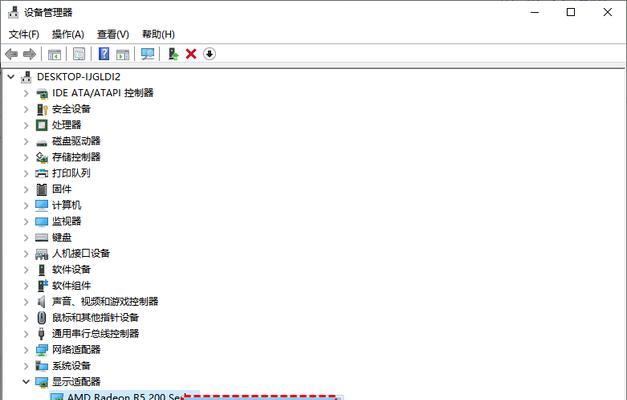
2.更新显示驱动程序
下载最新版本的显示驱动程序,并根据安装向导进行更新。新版本通常会修复旧版本中存在的漏洞和错误,并提高兼容性。
3.通过设备管理器更新驱动程序
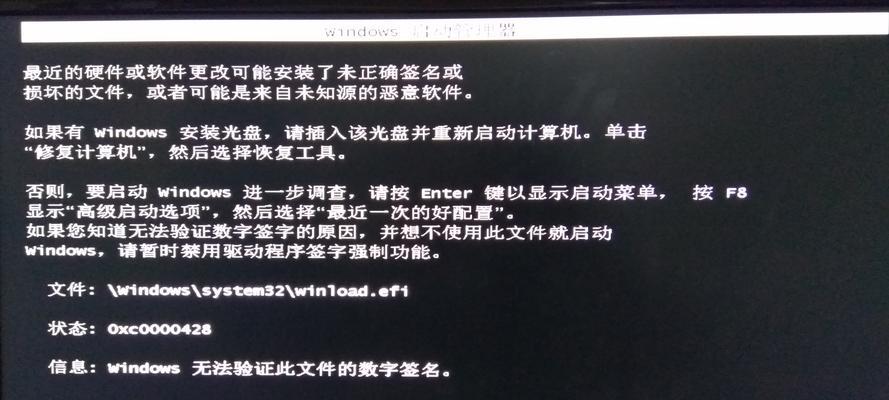
打开设备管理器,展开显示适配器选项。右键点击显示适配器并选择“更新驱动程序软件”。选择自动搜索更新的选项,并等待系统完成驱动程序的更新。
4.卸载并重新安装驱动程序
如果更新驱动程序后问题仍未解决,可以尝试卸载驱动程序并重新安装。打开设备管理器,找到显示适配器并右键点击选择“卸载设备”。重新启动电脑后,系统将自动重新安装驱动程序。
5.使用厂商提供的驱动程序安装工具
有些电脑品牌提供了专门的驱动程序安装工具,可以自动检测并更新显示驱动程序。可以通过访问厂商官方网站下载并安装该工具。
6.恢复系统到较早的时间点
如果显示驱动程序错误是最近才出现的,可以尝试将系统恢复到之前一个较早的时间点。打开系统还原功能,选择恢复点并按照指引进行操作。
7.检查硬件连接问题
有时显示驱动程序错误是由于硬件连接问题引起的。检查显示器和电脑之间的连接线是否松动或损坏,并重新插拔连接线以确保良好的连接。
8.清除临时文件和缓存
清除临时文件和缓存可以清理电脑内存,有助于解决一些显示驱动程序错误。打开磁盘清理工具,选择清除临时文件和系统文件,然后按照指引进行操作。
9.禁用不必要的特效和过渡动画
一些高级特效和过渡动画可能会增加系统负担,导致显示驱动程序错误。可以通过调整系统设置禁用这些特效来提高系统稳定性。
10.运行系统维修工具
操作系统自带的维修工具可以帮助检测和修复显示驱动程序错误。打开控制面板,找到系统和安全选项,选择“查找和解决问题”,然后按照指引运行系统维修工具。
11.更新操作系统
有时显示驱动程序错误可能由于操作系统更新不及时导致。确保操作系统已经安装了最新的更新补丁,以修复潜在的问题。
12.安全模式下启动电脑
如果显示驱动程序错误导致电脑无法正常启动,可以尝试安全模式下启动电脑。进入安全模式后,可以进行驱动程序的修复和更新。
13.寻求专业帮助
如果以上方法都不能解决显示驱动程序错误,建议寻求专业人士的帮助。他们可以通过更深入的诊断和修复方法来解决问题。
14.注意驱动程序的安全来源
在更新或安装驱动程序时要注意来源的安全性,尽量从官方网站或可信赖的第三方下载站点获取驱动程序,以避免安装不受信任的或带有恶意软件的驱动程序。
15.定期检查和维护
定期检查显示驱动程序的更新并进行维护可以避免许多显示驱动程序错误。保持系统和驱动程序的最新状态是预防问题发生的关键。
电脑显示驱动程序错误可能给我们的工作和娱乐带来诸多不便,但通过更新、重新安装驱动程序、设备管理器更新、清除临时文件等方法,我们可以很好地解决这个问题。同时,定期检查和维护也是避免显示驱动程序错误的重要措施。希望本文提供的方法能帮助读者解决电脑显示驱动程序错误的困扰。


